Projekt-Skin
Hinweis: Hierbei handelt es sich um kein offiziell unterstütztes Konfigurationsszenario von VertiGIS und dies sollte nur von erfahrenen WebOffice 10.9 SP2 Administratoren durchgeführt werden.
Das allgemeine Erscheinungsbild (z.B. Farbschema, Schrift, etc.) für den WebOffice mobile Client lässt sich folgendermaßen anpassen:
Gehen Sie in das Verzeichnis vom WebOffice mobile Client in Ihrer WebOffice 10.9 SP2 Anwendung (.\client_mobile\themes) und erstellen Sie eine Kopie des standardmäßigen Skins:
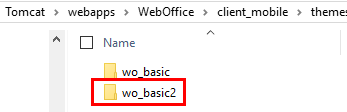
Erstellen einer Kopie für den Projekt-Skin
Im neu erstellten Verzeichnis wo_basic2 können nun verschiedene CSS Dateien, die für das Erscheinungsbild vom WebOffice mobile Client zuständig sind, angepasst werden.
Im folgenden Beispiel wird die Schriftfarbe im WebOffice mobile Client in der Datei fonts.css geändert:

Öffnen Sie danach die WebOffice 10.9 SP2 Projektkonfiguration und tragen im Bereich Kundeninformationen im Feld Projekt-Skin den Namen vom vorhin kopierten und adaptieren Ordner ein.
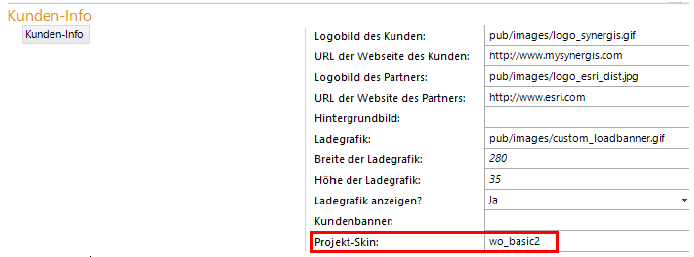
WebOffice 10.9 SP2 Projektkonfiguration und - Bereich Kundeninformationen"
Speichern Sie das Projekt und publizieren das Projekt neu. Gegebenenfalls muss der Browser-Cache gelöscht werden.
Die Schriftfarbe im WebOffice mobile Client sieht nun verändert aus:
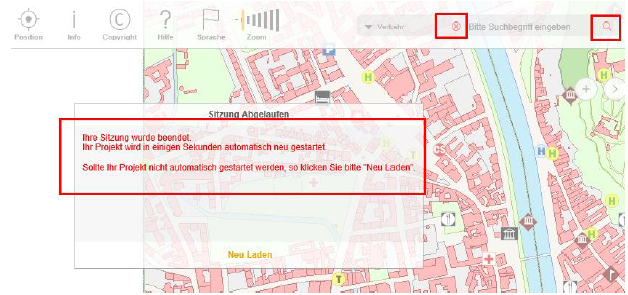
Angepasste Schriftfarbe und Farbumgebung für den WebOffice mobile Client